Pada artikel sebelumnya kita telah mempelajari alur kerja dasar Git. Dalam artikel ini kami akan berfokus pada beberapa fitur lanjutan seperti tindakan repositori lain-lain, percabangan, dan penandaan. Seperti artikel sebelumnya, ini juga merupakan panduan praktis untuk Git.
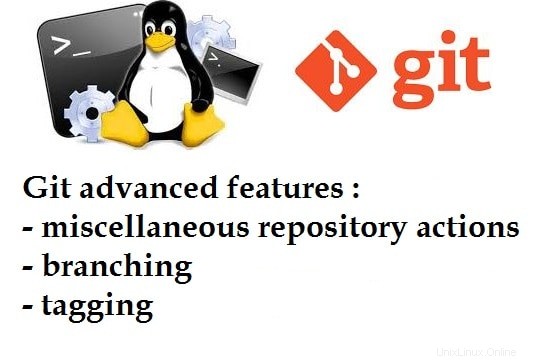
Lain-lain tindakan repositori
Ganti nama
Seperti namanya, operasi rename menginstruksikan Git bahwa file yang dilacak telah dimodifikasi. Untuk mengganti nama file, jalankan perintah berikut:
$ git mv README NEW-README
Sekarang mari kita periksa status repositori:
$ git status -sR README -> NEW-README
Dalam huruf keluaran di atas R muncul sebelum README, yang menunjukkan file telah diubah namanya. Kolom berikutnya menunjukkan nama file lama dan baru.
CATATAN: Untuk membuat perubahan ini di repositori jarak jauh, jalankan perintah git push.
Pindah
Operasi pemindahan digunakan untuk memindahkan file dari satu lokasi direktori ke lokasi direktori lainnya. Untuk memindahkan file, jalankan perintah berikut:
$ mkdir new-dir$ git mv README new-dir/
Dalam contoh ini, kami telah membuat direktori baru dan memindahkan file ke direktori itu. Sekarang mari kita periksa status repositori:
$ git status -sR README -> new-dir/README
Output di atas menunjukkan bahwa file telah dipindahkan ke direktori baru.
CATATAN: Untuk membuat perubahan ini di repositori jarak jauh, jalankan perintah git push.
Hapus
Seperti namanya, operasi hapus menghapus file/direktori dari Git. Untuk menghapus file, jalankan perintah berikut:
$ git rm README
Sekarang mari kita periksa status repositori:
$ git status -s D README
Pada output di atas huruf D muncul sebelum README yang menunjukkan bahwa file telah dihapus dari repositori.
CATATAN: Untuk membuat perubahan ini di repositori jarak jauh, jalankan perintah git push.
SETEL ULANG
Operasi ini mengatur ulang HEAD saat ini ke status yang ditentukan. Di Git, HEAD adalah penunjuk referensi yang menunjuk ke komit terbaru.
Mari kita pahami ini dengan contoh:
$ sentuh AUTHORS$ git add AUTHORS$ git status -sA AUTHORS
Dalam contoh di atas, kami telah membuat file AUTHORS dan menambahkannya ke changeset. Sekarang file ini akan menjadi bagian dari komit berikutnya. Perintah git reset akan menyesuaikan referensi HEAD dan menghapus file dari changeset
$ git reset KEPALA PENULIS
Sekarang, mari kita periksa status repositori:
$ git status -s?? PENULIS
Seperti yang diharapkan, output di atas menunjukkan bahwa file telah dihapus dari changeset maka ?? simbol muncul sebelum nama file.
Bekerja dengan cabang
Cabang dalam sistem kontrol versi adalah jalur pengembangan independen. Tidak seperti sistem kontrol versi lain, percabangan sangat ringan di Git. Di bagian ini kita akan membahas berbagai fitur terkait cabang.
Buat cabang
Untuk membuat cabang baru, jalankan perintah berikut:
$ git branch my-feature-branch
Dalam perintah di atas my-feature-branch adalah nama cabang. Perintah ini akan membuat cabang lokal.
Untuk membuat cabang jarak jauh, jalankan perintah git push sebagai berikut:
$ git Push Origin my-feature-branch
Daftar cabang
Untuk membuat daftar cabang, jalankan perintah cabang tanpa argumen apa pun.
$ git branch* master my-feature-branch
Misalnya, output di atas mencantumkan cabang lokal. Simbol asterisk mewakili cabang saat ini. Dalam kasus kami ini adalah cabang utama.
Untuk membuat daftar cabang lokal dan jarak jauh, jalankan perintah berikut:
$ git branch -a* master my-feature-branch remotes/origin/HEAD -> origin/master remotes/origin/master
Pada output di atas, cabang yang disorot dengan warna merah adalah cabang jarak jauh.
Hapus cabang
Untuk menghapus cabang lokal gunakan opsi -d sebagai berikut:
$ git branch -d my-feature-branch
Cabang yang dihapus my-feature-branch (sebelumnya 220bf4d).
Untuk menghapus cabang jarak jauh, jalankan perintah berikut:
$ git Push Origin :my-feature-branch
Perhatikan bahwa kita telah menggunakan titik dua(:) dengan nama cabang yang menginstruksikan git untuk menghapus cabang jarak jauh
Beralih cabang
Untuk beralih antar cabang, jalankan perintah checkout sebagai berikut:
$ git checkout my-feature-branch
Beralih ke cabang 'my-feature-branch'
Sekarang mari kita periksa cabang saat ini:
$ git branch master* my-feature-branch
Cabang pembayaran
Sejauh ini kami telah menggunakan perintah terpisah untuk membuat dan beralih ke cabang. Namun, kita dapat mencapainya dengan perintah tunggal sebagai berikut:
$ git checkout -b my-feature-branch
Beralih ke cabang baru 'my-feature-branch'
Sekarang mari kita periksa cabang saat ini:
$ git branch master* my-feature-branch
Pulihkan pohon kerja
Git memungkinkan kita untuk membuang perubahan yang tidak dikomit. Kita dapat mencapai ini menggunakan perintah checkout. Mari kita pahami ini dengan contoh.
Pertama-tama ubah file yang ada dan periksa status repositori:
$ echo "Perbarui README">> README$ git status -s M README
Sekarang untuk membuang perubahan file README, jalankan perintah berikut:
$ git checkout -- README$ git status -s
Seperti yang diharapkan, pohon kerja kita bersih sehingga perintah terakhir tidak menampilkan output apa pun.
Gabungkan cabang
Seperti namanya, operasi penggabungan menerapkan perubahan dari satu cabang ke cabang lainnya. Mari kita pahami langkah demi langkah ini.
Pertama buat cabang baru dan lakukan perubahan di cabang ini:
$ git checkout -b my-feature-branch
Beralih ke cabang baru 'my-feature-branch'
$ echo "Update README">> README.md$ git add README.md$ git commit -m "Updated README"[my-feature-branch 42e28aa] Update README 1 file diubah, 1 penyisipan(+)Mari kita beralih ke cabang master dan menerapkan perubahan ke cabang master
$ git checkout masterBeralih ke cabang 'master'
Cabang Anda terbarui dengan 'origin/master'.
$ git merge my-feature-branchUpdating 220bf4d..42e28aaFast-forward README.md | 1 + 1 file diubah, 1 penyisipan(+)Sekarang mari kita verifikasi bahwa perubahan diterapkan ke cabang master:
$ git log -1 --oneline42e28aa (HEAD -> master, my-feature-branch) README yang diperbaruiBekerja dengan tag
Tag adalah penunjuk referensi ke komit tertentu dalam riwayat Git. Seringkali tag digunakan untuk menandai versi rilis produk. Di bagian ini kita akan membahas operasi tag dasar seperti membuat, membuat daftar, dan menghapus
Buat tag
Membuat tag sangat sederhana. Untuk membuat tag, jalankan perintah berikut:
$ git tag tag-sayaPerintah di atas akan membuat tag dengan nama my-tag. Untuk membuat tag di repositori jarak jauh, jalankan perintah push sebagai berikut:
$ git Push Origin tag-sayaTag daftar
Untuk daftar tag, jalankan perintah tag Git tanpa argumen sebagai berikut:
$ git tagmy-tagHapus tag
Untuk menghapus tag, jalankan perintah tag Git dengan argumen -d sebagai berikut:
$ git tag -d my-tagTag yang dihapus 'my-tag' (sebelumnya 220bf4d)Untuk menghapus tag dari repositori jarak jauh, jalankan perintah berikut:
$ git push asal :my-tagKesimpulan
Pada artikel ini kita telah membahas beberapa operasi Git tingkat lanjut dengan contoh. Setelah merujuk tutorial ini, Anda dapat menggunakan Git dengan lancar di proyek Anda. Jika Anda menyukai artikel ini, silakan bagikan umpan balik dan komentar Anda.
12 Contoh Perintah 'dmidecode' yang Berguna untuk Admin Linux Pelajari Perintah Git dengan Contoh Praktis di Linux – Bagian 1Linux